iCloudストレージがいっぱいになると、iPhoneやiPadのバックアップや写真の保存が制限されます。この問題に対処するためには、ストレージ使用量を管理し、必要なデータを整理する必要があります。このガイドでは、 iCloudストレージが満杯になる原因とその対処法を詳しく解説します。
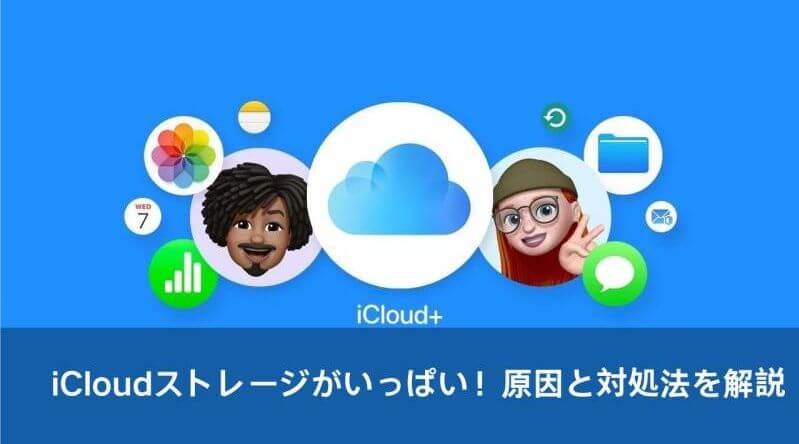
Part1. iCloudストレージとは
iCloudストレージは、Appleが提供するオンラインストレージサービスで、iPhoneやiPad、MacなどのiOSデバイスやコンピューター上のデータを保存できるクラウドベースのストレージです。写真、動画、音楽、ドキュメントなどのデータを安全に保存し、複数のデバイス間で同期させることができます。また、iCloudを使用することで、データをバックアップしたり、共有したり、特定のアプリやサービスにアクセスしたりすることも可能です。無料版では5GBのデータを保存できます。
Part2. 「iCloudストレージがいっぱいです」と表示された原因
- データ量の増加 : iCloudに保存されているデータがストレージ容量を超えると、ストレージがいっぱいになります。
- 大きなファイルやバックアップ : 大容量のファイルやバックアップがiCloudに保存されている場合、ストレージを迅速に消費します。
- 写真や動画の自動バックアップ : iPhoneやiPadで写真や動画の自動バックアップが有効になっている場合、これらのメディアファイルが大量のストレージを占有します。
- メールの添付ファイル : iCloudメールを使用している場合、受信した添付ファイルがストレージを占有することがあります。
- 共有フォルダ : 共有されているフォルダ内のデータが増えると、ストレージ使用量が増加します。
Part3. 「iCloudストレージがいっぱいです」と表示された場合の対処法
3.1 iCloudバックアップをオフにする
「iCloudバックアップ」機能をオフにすると、デバイス上のデータはiCloudに自動的にバックアップされなくなり、iCloudスペースを解放するのに役立ちます。バックアップを削除することで一時的に空き領域を増やすことができますが、バックアップが蓄積されると煩雑になります。したがって、バックアップ機能をオフにすることはソリューションです。
以下は操作手順です。
- 1「設定」アプリを開きます。
- 2画面上部にある名前をタップします。
- 3「iCloud」をタップし、「iCloudバックアップ」オプションをオフにします。
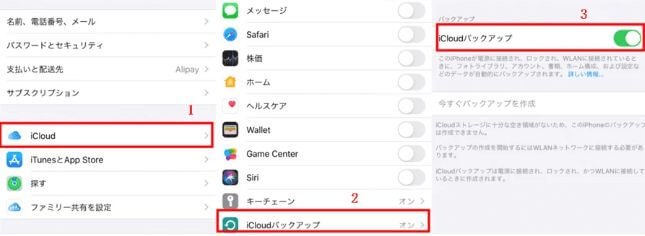
3.2不要なデータを削除する
iCloudストレージの空き容量を増やすために、使わない写真や動画、ファイル、メールなどの不要なデータを削除することができます。容量を多く使用しているデータを確認したら、関連するアプリを開いて不要なデータを削除しましょう。ただし、iCloudとの同期を有効にしている場合、iCloud内のデータを削除すると同期しているデバイスからも消えてしまいます。
もしiCloud上のデータのみを削除したい場合は、同期を無効にしてから行ってください。データを削除する前に、外部ストレージや他のクラウドストレージサービスなど、別の場所にバックアップを取っておくことがおすすめです。
3.3データを他のストレージに移す
- 1最初に、使用しない写真やビデオ、または他の大容量のファイルを特定します。
- 2これらのファイルをiCloud以外の外部ハードディスクやクラウドストレージに移動します。外部ストレージを使用する場合は、データを適切に整理して保存し、必要なときにアクセスできるようにします。
- 3移動したデータが安全に保存されていることを確認します。データの重要性に応じて、適切なバックアップ手段を選択します。
- 4移動したデータを確認し、必要に応じて同期やバックアップを行います。データの安全性を確保するために、定期的なバックアップを実施し、重要なデータが失われることを防ぎます。
3.4ストレージ容量を追加購入する
無料バージョンのiCloudから有料プランに切り替えることで、ストレージ容量を増やすことができます。2024年5月現在、日本の有料コースの月額料金は以下の通りです。
| 50 GBプラン | 250円 |
| 200 GBプラン | 000円 |
| 2 TBプラン | 500円 |
これらのプランは、家族共有プランとしても利用でき、最大6人のファミリーメンバーで共有できます。各プランには、写真、動画、ドキュメントなどのデータを保存するための追加のストレージ容量が含まれています。料金は月額でかかりますが、より多くのストレージ容量が必要な場合や、データのバックアップや共有をより効果的に管理したい場合には便利です。
追記:iPhoneデータをiCloud経由でなく、最も簡単にバックアップする方法は?
iPhoneデータを手軽にバックアップする方法は、iCloudを経由する代わりに、サードパーティのアプリケーションを利用することです。その中でも、iFinditは特に便利で、iPhoneのデータを直接バックアップできます。iFinditを使えば、従来のiTunesやiCloudに頼ることなく、デバイス上のデータを手軽にバックアップできます。
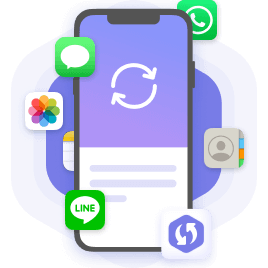
簡単にバックアップするツール
- 最大150件のiOSシステムの問題を処理して、デバイスをスムーズに動作させます。
- 18種類以上の削除されたデータタイプを復元可能、例えばnotes、 連絡先、 通話履歴、WhatsAppメッセージ。
- ファイル(Word、Excel、PPT、PDFなど)、ムービー、写真、音声など、1000種類以上のファイルタイプに対応しています。
- 複数のiOSデバイスに対応: iPhone 4からiPhone 15まで、また iOS 9からiOS 17のバージョンにも対応。
- LINEアプリで失われたデータを簡単に復元し、重要な情報を保持しましょう。
iFinfitの使い方:
- 1WindowsまたはMacでiFinditを起動し、USBケーブルでiPhoneをコンピュータに接続します。「iOSデバイスから復元」を選択します。ツールがiPhoneを検出したら、「次へ」を押します。
- 2復元したいデータの種類を選択できるようになりました。そこで、次のチェックボックスをオンにします 。以下のチェックボックス「ビデオ」にチェックを入れ、「スキャン」をクリックします。
- 3スキャンが完了すると、復元可能なすべてのビデオをプレビューできます。したがって、リストアするすべてまたは特定のコンテンツを選択し、「デバイスに復元」または「PCに復元」をクリックします。
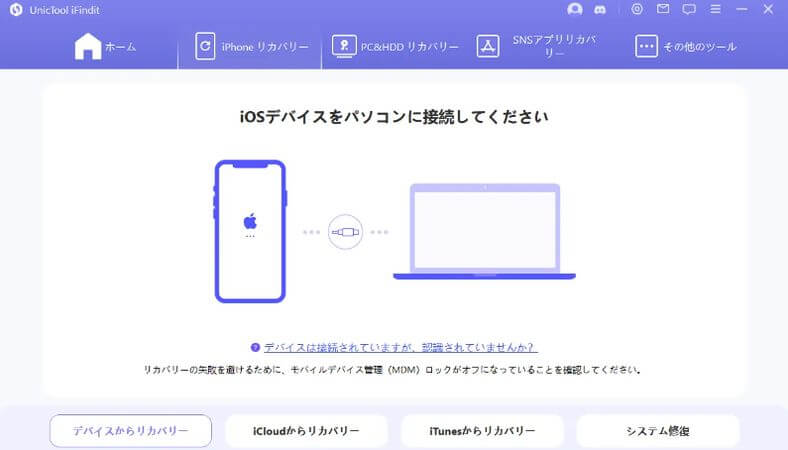
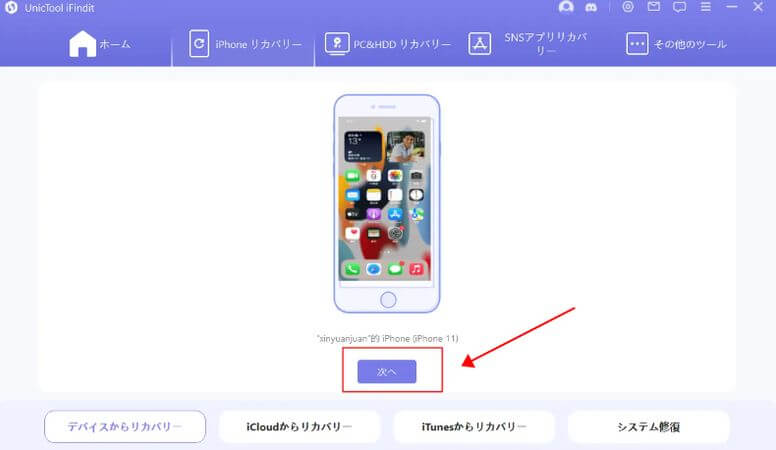
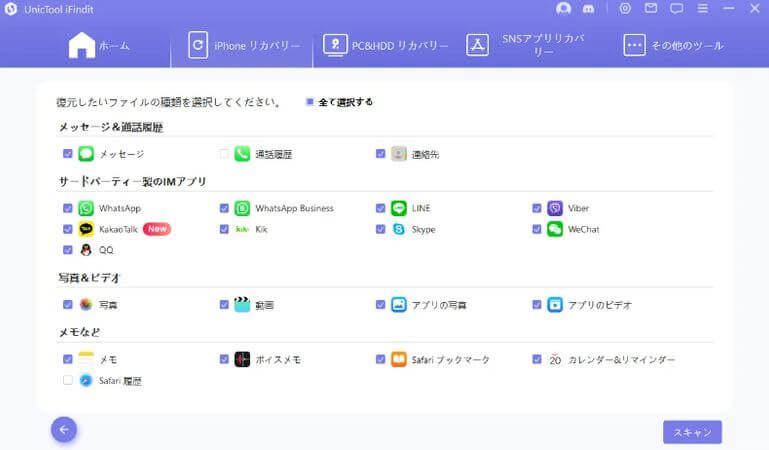
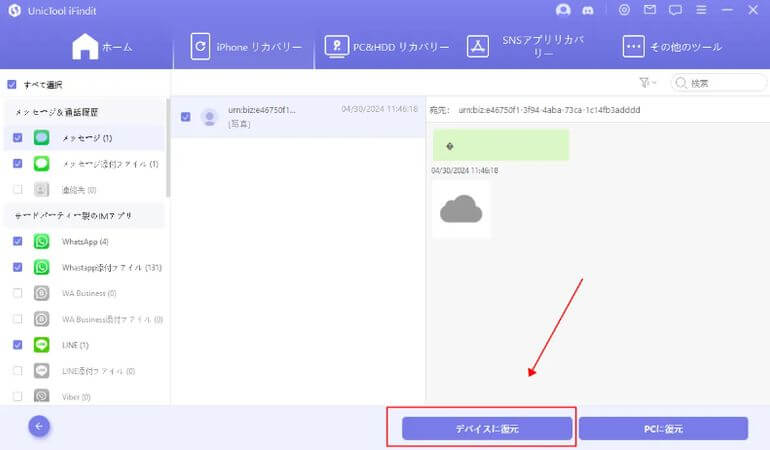
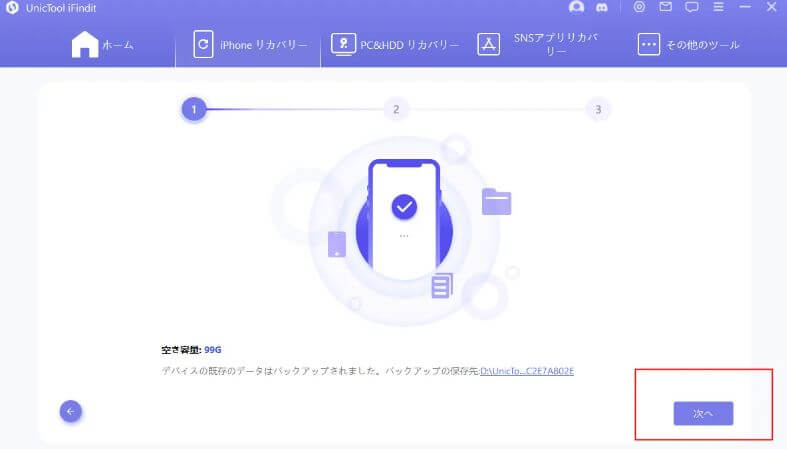
まとめ
iCloudストレージが充実している理由はいくつかありますが、不要なデータを削除したり、他のストレージに移動したりすることで解決できます。iCloudストレージを拡張することもできます。より効果的なソリューションを求める場合は、iFinditなどのデータバックアップツールを使用することをお勧めします。iFinditは、iPhoneデータを効率的に整理し、必要なデータをバックアップするのに役立ちます。ぜひ試してみてください。
